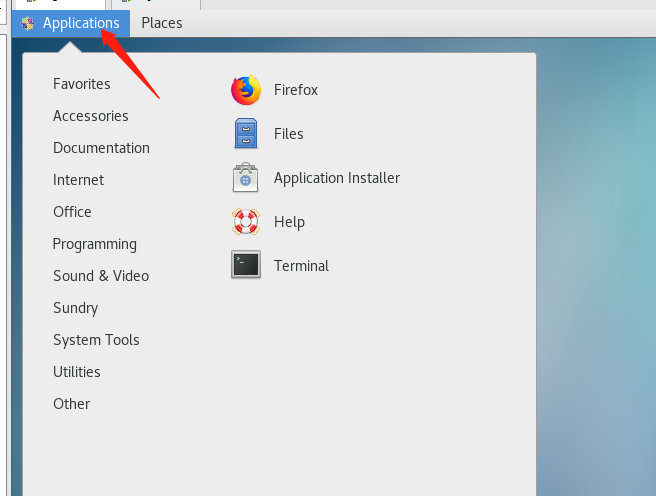在日常的計算機使用過程中,計算機連接網變慢了,如果網絡變得很慢,這個時候可能會想說嘗試清理一下dns緩存,修複一下計算機的本地連接中的一些數據。但是在修複的清除DNS緩存的時候,卻出現DNS緩存無法清除,使得本地連接修複不成功。那麼出現DNS緩存清除不成功應該怎麼辦呢?下面我們就來試一下看下面的方法能不有幫你解決DNS清除不成功的問題

首先點擊桌面右下角的網絡連接,打開網絡共享中心

在網絡和共享中心中選擇本地連接查看網絡連接是否正常


接下來如果網絡連接正常的話,點擊電腦左下角開始菜單,找到控制面闆選項,進入“控制面闆”

将控制面闆的查看方式改成“小圖标”找到“管理工具”

進入管理工具界面,在列表中找到服務選項,并打開服務面闆

在服務界面中找到DNS Client和DHCP Client服務(可以按服務名稱的首字母快速定位到服務),雙擊打開,選擇自動,啟動服務



服務啟動完成後,退出服務界面,按“win R”快捷鍵打開運行程序并輸入“CMD”回車确定打開命令提示符


在命令提示符中輸入 ipconfig -flushdns命令

至此DNS緩存清除成功,快看一下網絡有沒有正常吧!以上就是騰鋒IT分享的無法完成DNS緩存清隊的解決方法,不足之處,歡迎留言指正!
,更多精彩资讯请关注tft每日頭條,我们将持续为您更新最新资讯!